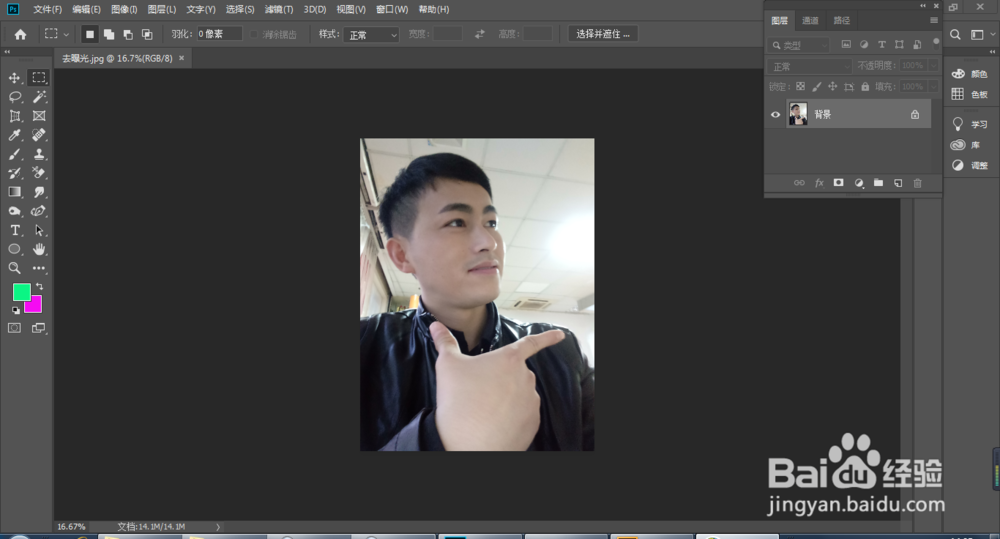怎么制作星空效果的人物形象
1、我们把自己的照片拖到PS软件中。
2、点击图像——调整——阈值。
3、弹出对话框中我们调整一下滑块,自我感觉可以就行。点击确定。
4、这时候回到画布,我们点击魔棒工具,点选黑色部分。
5、使用Ctrl+J复制一个图层出来,关闭第一个图层。
6、接下来我们在拖入一张星空的照片。调整大小要覆盖画布,然后点击勾确定。
7、使用ALT+鼠标左键将星空转换为图层的蒙版。
8、这样一幅星空的人物效果图就出来了
声明:本网站引用、摘录或转载内容仅供网站访问者交流或参考,不代表本站立场,如存在版权或非法内容,请联系站长删除,联系邮箱:site.kefu@qq.com。
阅读量:92
阅读量:83
阅读量:91
阅读量:92
阅读量:23